[Windows 8.1] スクリーンキーボードの概要・設定方法
デスクトップ上にキーボードを表示してデータを入力することができます
説明
スクリーンキーボードは、デスクトップ上に表示することができるキーボードです。
キーボードを使用せず、マウスやタッチパッドなどのポインティングデバイスを使用して、スクリーンキーボードでデータを入力することができます。
スクリーンキーボードには、以下の3通りの使用方法があります。
クリックモード
[スクリーン キーボード]画面上のキーを選択して文字を入力します。自動選択モード
あらかじめ設定された時間だけ[スクリーン キーボード]画面上のキーをマウスなどの入力機器でポイントすることにより、自動的に文字が入力されます。スキャンモード
[スクリーン キーボード]画面上のキーボードが自動的に強調表示されます。
目的のキーが強調表示されるのでキーを押すか、スイッチ入力デバイスを使用して選択し、文字を入力します。
操作方法
すべてのアプリ から「スクリーン キーボード」を起動します。
「スクリーン キーボード」が表示されるので[オプション]ボタンを選択します。
[オプション]画面が表示されるので、[スクリーン キーボードの使用方法]の任意の項目にチェックをつけて、[OK]ボタンを選択します。
[キーをクリックする]
クリックモードで使用する場合にチェックをつけます。[キーをポイントする]
自動選択モードで使用する場合にチェックをつけます。
[ポイント時間]のスライダーバーで、ポイント時間を設定します。[キーをスキャンする]
スキャンモードで使用する場合にチェックをつけます。
[スキャン速度]のスライダーバーで、スクリーンキーボードがスキャンする時間速度を設定します。
また、使用するキーの選択方法にチェックをつけます。以上で操作は完了です。
サインイン時にスクリーンキーボードを自動的に起動する、または起動しないようにする方法
サインイン時に、スクリーンキーボードを起動する、または起動しないように設定することができます。
[コントロール パネル]画面を表示します。
[コントロール パネル]画面が表示されるので、[コンピューターの簡単操作]を選択します。
[コンピューターの簡単操作]画面が表示されるので、[コンピューターの簡単操作センター]を選択します。
[コンピューターの簡単操作センター]画面が表示されるので、[マウスやキーボードを使わずにコンピューターを使用します]を選択します。
[マウスやキーボードを使わずにコンピューターを使用します]画面が表示されるので、サインイン時に[スクリーン キーボード]を起動する場合は、[スクリーン キーボードを使用します]にチェックをつけます。
また、サインイン時に起動しないようにする場合は、チェックをはずします。
[OK]ボタンを選択します。
以上で操作は完了です。
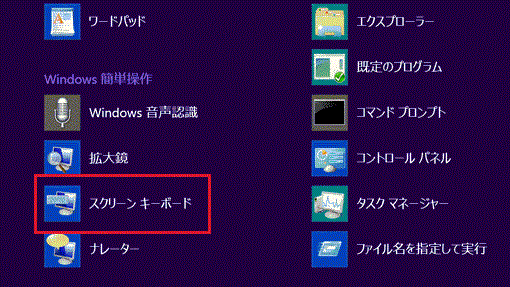

![[オプション]画面](https://csrescdn.vaio.com/kbresources/answer/387/4.png)
![[コントロール パネル]画面](https://csrescdn.vaio.com/kbresources/answer/387/1.png)
![[コンピューターの簡単操作]画面](https://csrescdn.vaio.com/kbresources/answer/387/2.png)
![[コンピューターの簡単操作センター]画面](https://csrescdn.vaio.com/kbresources/answer/387/5.png)
![[マウスやキーボードを使わずにコンピューターを使用します]画面](https://csrescdn.vaio.com/kbresources/answer/387/6.png)